Details van op Dataverse-capaciteit gebaseerde opslag
Notitie
Het nieuwe en verbeterde Power Platform-beheercentrum is nu beschikbaar als openbare preview! We hebben het nieuwe beheercentrum zo ontworpen dat het gebruiksvriendelijker is, met taakgerichte navigatie waarmee u sneller specifieke resultaten kunt behalen. Nieuwe en bijgewerkte documentatie wordt gepubliceerd zodra het nieuwe Power Platform-beheercentrum algemeen beschikbaar is.
Als u opslag hebt gekocht in of na april 2019, of als u een combinatie van opslagaankopen hebt gedaan vóór en na april 2019, ziet u het recht op en het gebruik van opslagcapaciteit per database, bestand en log zoals deze tegenwoordig wordt weergegeven in het Microsoft Power Platform-beheercentrum.
Het gegevensvolume blijft exponentieel groeien, aangezien bedrijven hun digitale transformatietraject voortzetten en gegevens uit de hele organisatie samenbrengen. Moderne bedrijfstoepassingen moeten nieuwe bedrijfsscenario's ondersteunen, nieuwe gegevenstypen beheren en organisaties helpen met de toenemende complexiteit van compliance-verplichtingen. Om de groeiende behoeften van hedendaagse organisaties te ondersteunen, moeten oplossingen voor gegevensopslag continu evolueren en de juiste oplossing bieden om de groeiende bedrijfsbehoeften te ondersteunen.
We zijn deze functie nu aan het uitrollen. Kom later nog eens terug naar deze pagina als u in uw omgeving iets anders ziet dan wat hieronder wordt besproken.
Notitie
Informatie over licentieplannen vindt u in de Power Apps- en Power Automate-licentiegids.
Als u uw Dynamics 365-abonnement via een Microsoft-partner hebt gekocht, neemt u contact met die partner op om de opslagcapaciteit te beheren. De volgende stappen zijn niet van toepassing op abonnementen van partners.
Licenties voor een op capaciteit gebaseerd Microsoft Dataverse-opslagmodel
De volgende licenties bieden capaciteit door gebruik te maken van het nieuwe opslagmodel. Als u een van deze licenties hebt, ziet u het nieuwe modelrapport:
- Databasecapaciteit voor Dataverse voor Apps
- Bestandscapaciteit voor Dataverse voor Apps
- Logboekcapaciteit voor Dataverse voor Apps
Om te zien of u een van deze licenties heeft, logt u in op het Microsoft 365-beheercentrum en gaat u naar Facturering>Licenties.
Notitie
Als u een combinatie hebt van verouderde modellicenties en de bovengenoemde nieuwe modellicenties, ziet u het nieuwe modelrapport.
Als u geen verouderde modellicenties en ook geen nieuwe modellicenties hebt, ziet u het nieuwe modelrapport.
Uw op Microsoft Dataverse-capaciteit gebaseerde opslagmodel verifiëren
Meld u aan bij het Power Platform-beheercentrum en selecteer een omgeving.
Selecteer het tabblad Resources>Capaciteit>Overzicht.
Bekijk de gegevens op de pagina Overzicht.
Als een gebruiker de pagina Overzicht wil weergeven, moet deze een van de volgende rollen hebben:
- Tenantbeheerder
- Power Platform-beheerder
- Dynamics 365-beheerder
Een gebruiker met een van de bovengenoemde rollen heeft bovendien de optie om machtigingen toe te wijzen aan de omgevingsbeheerder om het tabblad Capaciteitsoverzicht weer te geven op de pagina Tenantinstelling.
Het nieuwe opslagmodel voor licenties ziet eruit als in de volgende afbeelding.
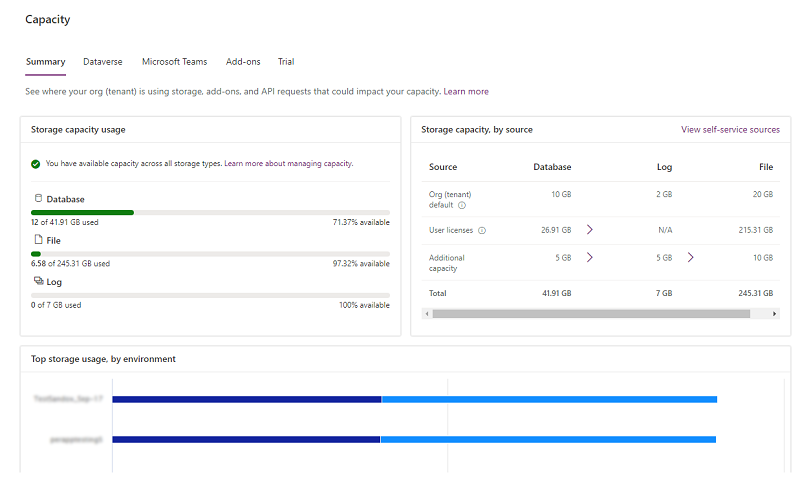
Details van de pagina Capaciteit
Tabblad Overzicht
Deze pagina biedt een overzicht op tenantniveau van waar uw organisatie opslagcapaciteit gebruikt.
Selecteer, om de pagina Overzicht te bekijken, het tabblad Resources>Capaciteit>Overzicht.
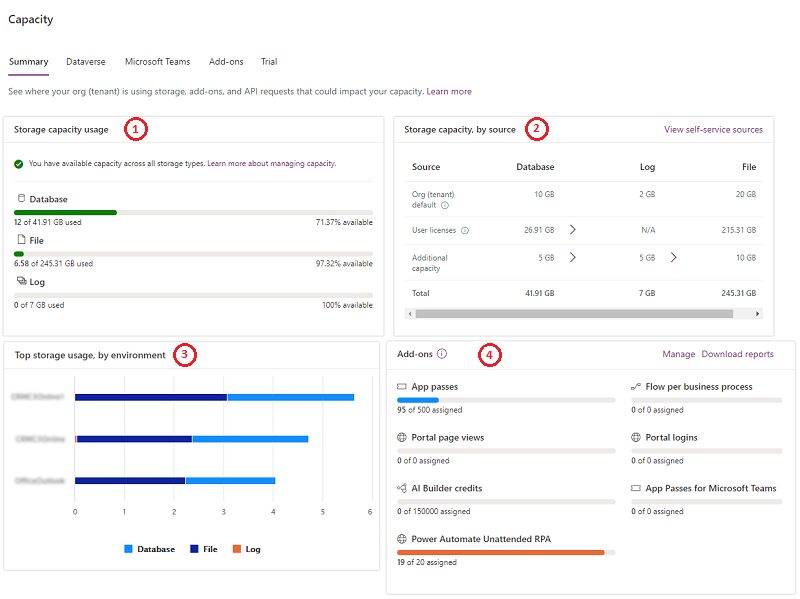
Alle tabellen van Dataverse, inclusief systeemtabellen, zijn opgenomen in de rapporten voor opslagcapaciteit.
| Aantal | Beschrijving |
|---|---|
| (1) |
Opslagcapaciteitsgebruik
|
| (2) |
Opslagcapaciteit, per bron
|
| (3) | Belangrijkste opslaggebruik per omgeving: De omgevingen die de meeste capaciteit verbruiken |
| (4) | Invoegtoepassingen: de gebruiksgegevens van de invoegtoepassing van uw organisatie. Zie Invoegtoepassingen voor capaciteit weergeven in het Power Platform-beheercentrum |
De eigenlijke bestanden zoals .pdf (of een ander type bestandsbijlage) worden opgeslagen in bestandsopslag. Bepaalde kenmerken die nodig zijn om toegang te krijgen tot de bestanden, worden echter ook in de database opgeslagen.
Tabblad Dataverse
Deze pagina biedt vergelijkbare informatie als het tabblad Overzicht, maar met een overzicht op omgevingsniveau van waar uw organisatie capaciteit gebruikt.
Notitie
Er is geen technische limiet aan de grootte van een Dataverse-omgeving. De op deze pagina genoemde limieten zijn gebruikslimieten op basis van aangeschafte productlicenties.
Selecteer, om de pagina Opslagcapaciteit te bekijken, het tabblad Resources>Capaciteit>Dataverse.
Let op de volgende functies:
| Functie | Beschrijving |
|---|---|
| Downloaden | Selecteer Downloaden boven de lijst met omgevingen om een Excel .CSV-bestand te downloaden met opslaginformatie op hoog niveau voor elke omgeving die de aangemelde beheerder mag bekijken in het Power Platform-beheercentrum. |
| Zoeken | Gebruik Zoeken om te zoeken op omgevingsnaam en omgevingstype. |
| DETAILS | Zie de volgende sectie voor het gebruik van de knop Details ( ) om analyse van omgevingscapaciteit te bekijken. ) om analyse van omgevingscapaciteit te bekijken. |
| Tip voor sstandaardomgeving | Het berekende opslaggebruik in deze weergave geeft alleen weer wat boven de capaciteit van de standaardomgeving ligt. Knopinfo geeft aan hoe u het werkelijke gebruik kunt bekijken in de sectie Details. |
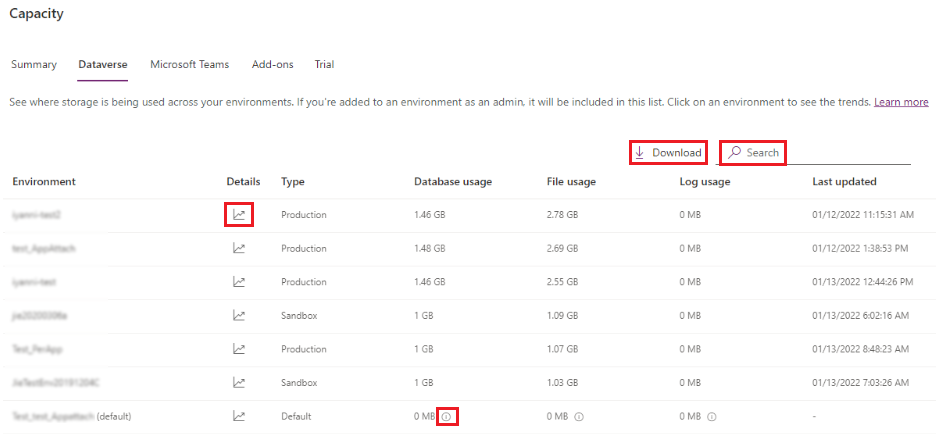
Notitie
- De volgende omgevingen tellen niet mee voor de capaciteit en worden weergegeven als 0 GB:
- Microsoft Teams
- Proefversie
- Preview uitvoeren
- Ondersteuning
- Developer
- De standaardomgeving heeft de volgende inbegrepen opslagcapaciteit: 3 GB Dataverse-databasecapaciteit, 3 GB Dataverse-bestandscapaciteit en 1 GB Dataverse-logboekcapaciteit.
- U kunt een omgeving selecteren die 0 GB weergeeft en vervolgens naar de bijbehorende pagina voor omgevingscapaciteitsanalyse gaan om het werkelijke verbruik te zien.
- In de lijstweergave voor de standaardomgeving wordt de hoeveelheid verbruikte capaciteit buiten het inbegrepen quotum weergegeven. Selecteer de knop Details (
 ) om gebruik te bekijken.
) om gebruik te bekijken. - Bij de capaciteitscontrole die wordt uitgevoerd voordat nieuwe omgevingen worden gemaakt, wordt de inbegrepen opslagcapaciteit van de standaardomgeving uitgesloten bij het berekenen of u voldoende capaciteit hebt om een nieuwe omgeving te maken.
Details opslagcapaciteit omgeving
Selecteer de knop Details ( ) op de tabbladweergave Overzicht om een gedetailleerd overzicht op omgevingsniveau te zien van waar uw organisatie capaciteit gebruikt, naast de drie soorten capaciteitsverbruik.
) op de tabbladweergave Overzicht om een gedetailleerd overzicht op omgevingsniveau te zien van waar uw organisatie capaciteit gebruikt, naast de drie soorten capaciteitsverbruik.
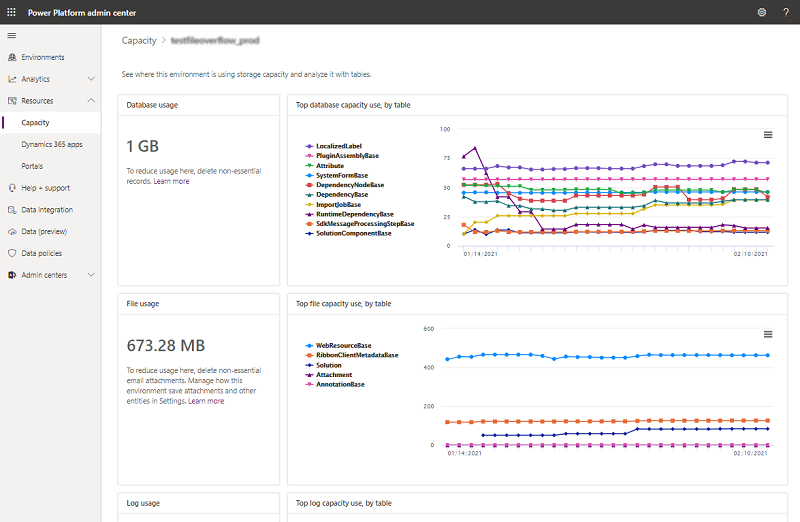
De volgende details worden weergegeven:
- Werkelijk databasegebruik
- Grootste databasetabellen en hun groei in de loop van de tijd
- Werkelijk bestandsgebruik
- Grootste bestandstabellen en hun groei in de loop van de tijd
- Werkelijk logboekgebruik
- Grootste tabellen en hun groei in de loop van de tijd
Notitie
Raadpleeg de rapporten over opslagcapaciteit onder Dataverse-retentie voor de lange termijn voor meer informatie over de opslagcapaciteit met de retentiefunctie.
Tabblad Microsoft Teams
Deze pagina geeft een overzicht van de capaciteitsopslag die door uw Microsoft Teams-omgevingen wordt gebruikt. Het capaciteitsgebruik van de Teams-omgeving telt niet mee voor het Dataverse-gebruik van uw organisatie.
Selecteer om deze pagina te bekijken het tabblad Resources>Capaciteit>Microsoft Teams.
| Functie | Beschrijving |
|---|---|
| Downloaden | Selecteer Downloaden boven de lijst met omgevingen om een Excel .CSV-bestand te downloaden met opslaginformatie op hoog niveau voor elke omgeving die de aangemelde beheerder mag bekijken in het Power Platform-beheercentrum. |
| Zoeken | Gebruik Zoeken om te zoeken op omgevingsnaam en omgevingstype. |
Tabblad Invoegtoepassingen
Gebruik deze pagina om de details van het invoegtoepassingengebruik van uw organisatie te bekijken en om invoegtoepassingen aan omgevingen toe te wijzen. Zie Invoegtoepassingen voor capaciteit weergeven in het Power Platform-beheercentrum
Notitie
Dit tabblad wordt alleen weergegeven als u invoegtoepassingen hebt opgenomen in uw tenant.
Tabblad Proefversie
Deze pagina geeft een overzicht van de capaciteitsopslag die door uw proefomgevingen wordt gebruikt. Het capaciteitsgebruik van de proefomgeving telt niet mee voor het Dataverse-gebruik van uw organisatie.
Selecteer het tabblad Resources>Capaciteit>Proefversies om deze pagina te bekijken.
| Functie | Beschrijving |
|---|---|
| Downloaden | Selecteer Downloaden boven de lijst met omgevingen om een Excel .CSV-bestand te downloaden met opslaginformatie op hoog niveau voor elke omgeving die de aangemelde beheerder mag bekijken in het Power Platform-beheercentrum. |
| Zoeken | Gebruik Zoeken om te zoeken op omgevingsnaam en omgevingstype. |
Dataverse-pagina in Licenties (preview)
Belangrijk
- Dit is een preview-functie.
- Preview-functies zijn niet bedoeld voor productiegebruik en bieden mogelijk beperkte functionaliteit. Voor deze functies gelden aanvullende gebruiksvoorwaarden. Bovendien zijn ze beschikbaar vóór een officiële release zodat klanten vroeg toegang kunnen krijgen en feedback kunnen geven.
- Deze functie wordt geleidelijk uitgerold in regio's en is mogelijk nog niet beschikbaar in uw regio.
Tenantgebruik bijhouden
U kunt de Dataverse-capaciteit bijhouden en beheren in de sectie Licenties van het Power Platform-beheercentrum.
- Meld u aan bij het Power Platform-beheercentrum.
- Selecteer in het navigatiedeelvenster de opties Facturering>Licenties>Dataverse.
Gebruik per opslagtype
In de tegel Gebruik per opslagtype kunt u het verbruik van uw database-, logboek- en bestandsopslag bekijken. In deze sectie wordt uw vooraf betaalde capaciteit waarop u recht hebt weergegeven, samen met het corresponderende gebruik. Daarnaast wordt aangegeven of een deel van uw Dataverse-verbruik wordt gefactureerd via een abonnement met betalen naar gebruik.
Omgeving die de meeste opslag gebruikt
Op de tegel Belangrijkste opslaggebruik per omgeving worden de omgevingen weergegeven die de meeste capaciteit verbruiken. Het geeft ook aan of er in een van deze omgevingen met een hoog verbruik sprake is van overschrijding en geeft een overzicht van prepaid verbruik versus verbruik op basis van betalen per gebruik. U kunt Database, Bestand of Logboek selecteren om de bijbehorende verbruiksdetails te bekijken.
Gebruik van Dataverse-omgeving
Selecteer in de tegel Omgevingen die de meeste opslag gebruiken de optie Alle omgevingen weergeven om het capaciteitsverbruik in al uw Dataverse-omgevingen te bekijken. De volgende details worden weergegeven:
- Naam van de omgeving
- Overschrijdingsstatus als capaciteit aan de omgeving is toegewezen
- Of capaciteit vooraf is toegewezen aan de omgeving
- Type omgeving
- Status beheerde omgeving
- Koppelingsstatus van abonnement met betalen naar gebruik
- Mogelijkheid om capaciteit te halen uit de beschikbare tenantgroep
- Database-, bestands- en logboekverbruik
Gebruik van omgeving bijhouden
- Selecteer op de pagina Dataverse de optie Omgeving en kies een omgeving in de lijst.
- U kunt ook in de tegel Omgevingen die de meeste opslag gebruiken de optie Alle omgevingen weergeven selecteren en een omgevingsnaam selecteren.
Gebruik per opslagtype
In de tegel Gebruik per opslagtype kunt u het verbruik van uw database-, logboek- en bestandsopslag bekijken. In deze sectie wordt uw toegewezen prepaidcapaciteit weergegeven, indien van toepassing, samen met het corresponderende gebruik. Daarnaast wordt aangegeven of een deel van uw Dataverse-verbruik wordt gefactureerd via een abonnement met betalen naar gebruik.
Verbruik per tabel
In de sectie Verbruik per tabel kunt u de hoeveelheid opslag bekijken die door elke Dataverse-tabel wordt gebruikt. Als u het tabelverbruik voor een specifiek opslagtype wilt bekijken, selecteert u Database, Bestand of Logboek in de tegel Gebruik per opslagtype. Selecteer de tabelnaam voor de verbruikstrend, met de optie om dagelijkse gebruikstrends tot de afgelopen drie maanden bij te houden.
Capaciteit toewijzen voor een omgeving
Op het tabblad Dataverse kunt u capaciteit toewijzen aan een specifieke omgeving. Zodra capaciteit is toegewezen, kunt u de status van uw omgevingen bekijken om te bepalen of ze binnen de capaciteit vallen of dat ze een overschrijding hebben.
- Meld u aan bij het Power Platform-beheercentrum.
- Selecteer in het navigatiedeelvenster de opties Facturering>Licenties.
- Selecteer op de pagina Overzicht het tabblad Dataverse en selecteer Capaciteit beheren. Het deelvenster Capaciteit beheren wordt aan de rechterkant van de pagina weergegeven.
- Selecteer de omgeving waarvoor u capaciteit wilt toewijzen.
- Bekijk in het deelvenster Capaciteit beheren de momenteel toegewezen en verbruikte capaciteit voor de omgeving.
- U kunt capaciteit toewijzen door de gewenste waarde in te voeren in de velden Database, Bestand en Logboek. Zorg ervoor dat de capaciteitswaarden positieve gehele getallen zijn en de beschikbare capaciteit die bovenaan het paneel wordt weergegeven, niet overschrijden.
- Meld u aan om dagelijks e-mailmeldingen te ontvangen die naar tenant- en omgevingsbeheerders worden verzonden wanneer de verbruikte capaciteit (database, logboek of bestand) een ingesteld percentage van de toegewezen capaciteit bereikt.
- Selecteer Opslaan om de wijzigingen toe te passen.
Overschrijding van capaciteit beheren
Wanneer het capaciteitsverbruik van een omgeving de vooraf toegewezen capaciteit overschrijdt, hebt u twee opties om de overschrijding te beheren:
- In het deelvenster Capaciteit beheren kunt u gebruikmaken van de capaciteit die beschikbaar is in de totale capaciteitspool van de tenant.
- U kunt de omgeving ook koppelen aan een betaalplan op basis van gebruik in het deelvenster Capaciteit beheren, waarbij eventuele overschrijdingen in rekening worden gebracht bij het bijbehorende Azure-abonnement.
Wijzigingen om de rechten op opslagcapaciteit te overschrijden
We brengen wijzigingen aan voor wat er gebeurt als de opslagcapaciteit van een organisatie dichtbij of groter is dan de capaciteit die rechtmatig is of die via invoegtoepassingenondertiteling is aangeschaft.
Meldingen voor capaciteit die de opslaglimieten nadert, worden geactiveerd wanneer voor een van de drie opslagcapaciteiten (database, bestand of logboek) minder dan 15% beschikbare ruimte is. Een andere waarschuwing dat beheerbewerkingen kunnen worden beïnvloed, wordt verzonden wanneer een van de drie opslagcapaciteiten minder dan 5% beschikbare ruimte heeft. De laatste meldingslaag wordt geactiveerd bij 'overschrijding' door de tenant (opslaggebruik overschrijdt capaciteitsrechten), waardoor de beheerder wordt gewaarschuwd dat de volgende bewerkingen niet langer beschikbaar zullen zijn totdat de overschrijding is opgelost.
- Een nieuwe omgeving maken (vereist minimaal 1 GB beschikbare capaciteit)
- Een omgeving kopiëren
- Een omgeving herstellen
- Een proefomgeving converteren naar betaald (vereist minimaal 1GB beschikbare capaciteit)
- Een omgeving herstellen (vereist minimaal 1 GB beschikbare capaciteit)
- Een Dataverse-database toevoegen aan een omgeving
Notitie
De berekening van het opslaggestuurde capaciteitsmodel van deze drempels houdt ook rekening met het overloopgebruik dat is toegestaan in het opslaggestuurde model. Extra databasecapaciteit kan bijvoorbeeld worden gebruikt om overmatig gebruik van logboeken en bestanden te dekken en extra logboekcapaciteit kan worden gebruikt om overmatig gebruik van bestanden te dekken. Daarom is er rekening gehouden met overloopgebruik om het aantal e-mails dat een tenantbeheerder ontvangt te verminderen.
Deze meldingen worden wekelijks naar tenantbeheerders, Power Platform-beheerders en Dynamics 365-beheerders verzonden. Op dit moment heeft een klant geen optie om zich af te melden voor deze meldingen of om deze meldingen aan iemand anders te delegeren. Alle eerder genoemde typen beheerders ontvangen deze meldingen automatisch.
Bovendien wordt er een meldingsbanner weergegeven in het Power Platform-beheercentrum wanneer een tenant de opslagcapaciteit heeft overschreden.
De Universele licentievoorwaarden voor online services zijn van toepassing op het gebruik van de online service door uw organisatie, inclusief verbruik dat de gedocumenteerde rechten of gebruikslimieten van de online service overschrijdt.
Uw organisatie moet over de juiste licenties beschikken voor de opslag die u gebruikt:
- Als u meer gebruikt dan uw gedocumenteerde rechten of gebruikslimieten, moet u meer licenties kopen.
- Als uw opslagverbruik de gedocumenteerde rechten of gebruikslimieten overschrijdt, kunnen we het gebruik van de online service opschorten. Microsoft geeft redelijke kennisgeving voordat uw online service wordt opgeschort.
Voorbeeldscenario's voor opslagcapaciteit, afdwingen van overschrijding
U moet binnen de limieten voor uw rechtmatige capaciteit voor database, logboek en bestand blijven. Als u meer capaciteit hebt gebruikt dan waar u recht op hebt, moet u meer capaciteit kopen of capaciteit vrijmaken. Als u echter te veel database-, logboek- of bestandscapaciteit hebt gebruikt, bekijk dan de volgende scenario's om te zien wanneer handhaving wordt toegepast.
Scenario 1: Databaseopslag heeft capaciteit overschreden, afdwingen van overschrijding
| Type | Recht op | Verbruikt |
|---|---|---|
| Database | 100 GB | 110 GB |
| Logboek | 10 GB | 5 GB |
| Bestand | 400 GB | 200 GB |
Deze tenant heeft 10 GB meer databaseopslag gebruikt dan waar hij recht op heeft. Ondanks het feit dat de tenant nog 200 GB over heeft voor bestandsopslag, wordt de tenant beschouwd als hebbende een tekort. Deze tenant moet opslagruimte vrijmaken of meer capaciteit aanschaffen.
Scenario 2: Logboekopslag heeft capaciteit overschreden, afdwingen van overschrijding
| Type | Recht op | Verbruikt |
|---|---|---|
| Database | 100 GB | 95 GB |
| Logboek | 10 GB | 20 GB |
| Bestand | 400 GB | 200 GB |
Deze tenant heeft 10 GB meer logboekopslag gebruikt dan waar hij recht op heeft en er is maar 5 GB beschikbaar in databasecapaciteit. Daarom heeft de tenant een tekort en moet hij opslagruimte vrijmaken of meer capaciteit kopen.
Scenario 3: Bestandsopslag heeft capaciteit overschreden, afdwingen van overschrijding
| Type | Recht op | Verbruikt |
|---|---|---|
| Database | 100 GB | 20 GB |
| Logboek | 10 GB | 5 GB |
| Bestand | 200 GB | 290 GB |
Deze tenant heeft 90 GB meer bestandsopslag gebruikt dan waar hij recht op heeft. Ondanks het feit dat er 85 GB beschikbaar is (80 GB databaseopslag + 5 GB logboekopslag) aan opslagcapaciteit, wordt de tenant beschouwd als hebbende een tekort. Deze tenant moet opslagruimte vrijmaken of meer capaciteit aanschaffen.
Voorbeeldscenario voor opslagcapaciteit, geen overschrijding
Scenario 4: Logboekopslag heeft capaciteit overschreden
| Type | Recht op | Verbruikt |
|---|---|---|
| Database | 100 GB | 80 GB |
| Logboek | 10 GB | 20 GB |
| Bestand | 400 GB | 200 GB |
Deze tenant heeft 10 GB meer logboekopslag gebruikt dan waar hij recht op heeft, maar er is 20 GB beschikbaar in databasecapaciteit. Daarom heeft de tenant geen tekort. Overtollige rechten voor bestandsopslag kunnen niet worden gebruikt om tekorten in logboek- of databaseopslag te compenseren.
Aanbevolen acties bij een tekort aan opslagcapaciteit
U kunt altijd opslagruimte vrijmaken, omgevingen verwijderen die niet meer nodig zijn of meer capaciteit kopen om het opslaggebruik in lijn te brengen met uw opslagrechten. Meer informatie over capaciteitsuitbreidingen vindt u in de Licentiehandleiding voor Dynamics 365 of de sectie Uitbreidingen van de licentiehandleiding voor Power Apps en Power Automate. U kunt via het standaardinkoopproces van uw organisatie capaciteitsuitbreidingen aanschaffen.
Veelgestelde vragen
Waarom neemt mijn opslagruimteverbruik in de database af en groeit dit in het bestand?
We zijn constant bezig met het optimaliseren van de Dataverse voor gebruiksgemak, prestaties en efficiëntie. Onderdeel van deze voortdurende inspanning is om gegevens naar de best mogelijke opslag te verplaatsen met de laagste kosten voor klanten. Bestandstypegegevens zoals "Aantekening" en "Bijlage" gaan van database- naar bestandsopslag. Dit leidt tot een verminderd gebruik van de databasecapaciteit en een toegenomen gebruik van de bestandscapaciteit.
Waarom kan de grootte van mijn databasetabel afnemen terwijl mijn tabel- en bestandsgegevensgroottes hetzelfde blijven?
Als onderdeel van het verplaatsen van bestandstypegegevens zoals "Aantekening" en "Bijlage" vanuit de database naar de bestandsopslag, winnen we periodiek de vrijgemaakte databaseruimte terug. Dit leidt tot een verminderd gebruik van de databasecapaciteit, terwijl de berekeningen van de tabel- en bestandsgegevens ongewijzigd blijven.
Hebben indexen invloed op het gebruik van databaseopslag?
Mogelijk. Database-opslag omvat zowel de databaserijen als de indexbestanden die worden gebruikt om de zoekprestaties te verbeteren. Indexen worden gemaakt en geoptimaliseerd voor topprestaties en worden regelmatig door het systeem bijgewerkt door het analyseren van gegevensgebruikspatronen. Er is geen gebruikersactie nodig om de indexen te optimaliseren, omdat alle Dataverse-opslag standaard afstemming hebben ingeschakeld. Een fluctuatie in databaseopslag kan worden weergegeven door een toenemend of afnemend aantal indexen op de database. Dataverse wordt voortdurend aangepast om de efficiëntie te verhogen en nieuwe technologieën op te nemen die de gebruikerservaring verbeteren en de opslagcapaciteit optimaliseren. Veelvoorkomende oorzaken voor een toename van de indexgrootte zijn:
- Een organisatie die gebruik maakt van nieuwe functionaliteit (dit kan op maat zijn, out-of-the-box of onderdeel van een update of installatie van een oplossing).
- Wijzigingen in het gegevensvolume of de complexiteit.
- Een verandering in gebruikspatronen die op nieuwe indexen duiden, moet opnieuw worden geëvalueerd.
Als Snel zoeken-zoekopdrachten zijn geconfigureerd voor gegevens die vaak worden gebruikt, worden er ook extra indexen in de database gemaakt. Door de beheerder geconfigureerde Snel zoeken-waarden kunnen invloed hebben op de grootte van de indexen op basis van:
- Het aantal gekozen kolommen en het gegevenstype van die kolommen.
- Het aantal rijen voor de tabellen en kolommen.
- De complexiteit van de databasestructuur.
Omdat aangepaste Snel zoeken-zoekopdrachten worden gemaakt door een beheerder in de organisatie, kunnen deze door de gebruiker worden beheerd. Beheerders kunnen een deel van de opslag die door deze aangepaste indexen wordt gebruikt, verminderen door het volgende te doen:
- Verwijderen van onnodige kolommen en / of tabellen
- Tekstkolommen met meerdere regels niet opnemen
Wat is de DataverseSearch-tabel en hoe kan ik deze verkleinen?
De DataverseSearch-tabel is de cumulatieve opslag die wordt gebruikt door de Dataverse-zoekindex. Deze bevat de gegevens van alle doorzoekbare, ophaalbare en filterbare velden van de tabellen die u voor uw omgeving hebt geïndexeerd. Zie Zoekfunctie van Dataverse configureren om zoekresultaten en prestaties te verbeteren. U kunt de tabelgrootte verkleinen door de voorwaarden voor Zoekkolommen, Weergavekolommen en Filter voor een of meer tabellen te verwijderen. U kunt de zoekfunctie van Dataverse uitschakelen om alle geïndexeerde gegevens te verwijderen. Het kan tot 24 uur duren na het verminderen van het aantal geïndexeerde kolommen of het uitschakelen van de zoekfunctie van Dataverse.
Ik heb net de nieuwe op capaciteit gebaseerde licenties gekocht. Hoe richt ik een omgeving in met dit model?
U kunt omgevingen inrichten via het Power Platform-beheercentrum. Meer informatie: Omgevingen maken en beheren in het Power Platform-beheercentrum
Ik ben een nieuwe klant en ik heb onlangs de nieuwe aanbiedingen gekocht. Mijn gebruik van database-, logboek- of bestandsopslag is in het rood gemarkeerd. Wat moet ik doen?
Overweeg om meer capaciteit te kopen door gebruik te maken van de Licentiegids. U kunt ook opslagruimte vrijmaken.
Ik ben een bestaande klant en mijn abonnement moet binnenkort worden verlengd. Heeft dit invloed op mij?
Klanten die bestaande abonnementen verlengen, kunnen ervoor kiezen om door te gaan met transacties door de bestaande aanbiedingen gedurende een bepaalde periode te gebruiken. Neem contact op met uw Microsoft-partner of Microsoft-verkoopteam voor meer informatie.
Ik ben een Power Apps-/Power Automate-klant en heb omgevingen met en zonder database. Verbruiken deze omgevingen opslagcapaciteit?
Ja. Alle omgevingen verbruiken 1 GB, ongeacht of ze een bijbehorende database hebben.
Krijg ik een melding via e-mail wanneer mijn organisatie de opslagcapaciteit overschrijdt?
Ja, tenantbeheerders worden wekelijks via e-mail op de hoogte gebracht als hun organisatie de capaciteit (bijna) heeft bereikt. Bovendien worden tenantbeheerders ook op de hoogte gebracht wanneer hun organisatie 15% van de beschikbare capaciteit heeft bereikt en nogmaals wanneer hun organisatie 5% van de beschikbare capaciteit heeft bereikt.
Waarom krijg ik geen meldingen over opslag meer?
E-mailmeldingen voor capaciteit worden wekelijks naar tenantbeheerders verzonden op basis van drie verschillende drempels. Als u geen opslagmeldingen meer ontvangt, controleert u om uw beheerdersrol te zien. Het kan ook zijn dat uw organisatie de drie vooraf gedefinieerde capaciteitsdrempels overschrijdt. In dat geval ontvangt u geen melding per e-mail.
Ik ben een bestaande klant. Zal mijn verbruik van bestands- en logboekopslag veranderen?
Omdat gebruik wordt gemaakt van andere opslag- en indexeringstechnologieën wordt verwacht dat het gebruik van gegevens voor logbestanden en bestanden niet exact even groot zal zijn als wanneer dezelfde gegevens worden opgeslagen met behulp van de database. De huidige set kant-en-klare tabellen die zijn opgeslagen in bestands- en logboekopslag, kan in de toekomst veranderen.
Het capaciteitsrapport toont de uitsplitsing van rechten per licentie, maar ik heb meer licenties in mijn tenant en ze worden niet allemaal vermeld in de uitsplitsing. Waarom?
Niet alle licenties geven rechten per gebruiker. De licentie voor Teamlid geeft bijvoorbeeld geen rechten voor database, bestand of logboek per gebruiker. Dus in dit geval wordt de licentie niet vermeld in de uitsplitsing.
Welke omgevingen worden meegeteld in het capaciteitsrapport?
Standaard-, productie- en sandboxomgevingen worden meegeteld voor consumptie. Proef-, preview-, ondersteunings- en ontwikkelomgevingen worden niet meegeteld.
Wat zijn tabellen die eindigen op "- analytics" in mijn capaciteitsrapport?
Tabellen die eindigen op "- Analytics" zijn tabellen die worden gebruikt door een of meer Insights-toepassingen, bijvoorbeeld Sales Insights, Customer Service Hub of Field Service en het dashboard voor resourceplanning en optimalisatie-analyse om voorspellende inzichten en/of analytische dashboards te genereren. De gegevens worden gesynchroniseerd vanuit Dataverse-tabellen. Zie Meer informatie hieronder voor documentatie over de geïnstalleerde Insights-toepassingen en de tabellen die worden gebruikt om inzichten en dashboards te maken.
Waarom zie ik het tabblad Overzicht niet meer in mijn capaciteitsrapport?
Dit komt door een wijziging die plaatsvond in april 2023, waarna alleen gebruikers met de rollen tenantbeheerder, Power Platform-beheerder of Dynamics 365-beheerdersrollen het tabblad Overzicht in het capaciteitsrapport kunnen zien. Gebruikers, zoals beheerders van de omgeving, zien dit tabblad niet meer en worden doorgestuurd naar het tabblad Dataverse wanneer ze het rapport openen. Als u een gebruiker heeft die toegang nodig heeft tot het tabblad Overzicht, wijst u een van de vereiste rollen toe.
Meer informatie:
- Verkoopinzichten
- Field Service en Resource Scheduling Optimization (RSO)
- Customer Service Insights
- Field Service
Wie kan capaciteit toewijzen?
Gebruikers met de rollen van globale beheerder, Power Platform-beheerder en Dynamics 365-beheerder kunnen Dataverse-capaciteit toewijzen.
Heeft dit invloed op de totale beschikbare capaciteit van mijn tenant?
Er is geen impact op de totale beschikbare capaciteit op tenantniveau. Beheerders kunnen optioneel vooraf capaciteit uit de tenantgroep toewijzen aan een omgeving. Vooraf toegewezen capaciteit wordt afgetrokken van de totale beschikbare capaciteit op tenantniveau voor gebruik door andere omgevingen.
Wat gebeurt er als het capaciteitsverbruik de toegewezen capaciteit overschrijdt?
Momenteel is alleen zachte handhaving via e-mailmeldingen ingeschakeld. Beheerders (Power Platform-beheerders en omgevingsbeheerders) ontvangen meldingen wanneer het capaciteitsgebruik 85% van de toegewezen capaciteit overschrijdt.
Welke typen Dataverse-capaciteit kunnen er worden toegewezen?
Er kan database-, bestands- en logboekcapaciteit worden toegewezen.
Moet ik, net als bij andere ondersteunde valuta's, capaciteit toewijzen aan elke omgeving?
Nee, beheerders kunnen specifieke omgevingen selecteren om capaciteit aan toe te wijzen.
Gerelateerde informatie
Microsoft Dataverse-opslagcapaciteit toevoegen
Capaciteitsuitbreidingen
Automatisch afstemmen in Azure SQL Database
Nieuwe functies in opslag
Opslagruimte vrijmaken